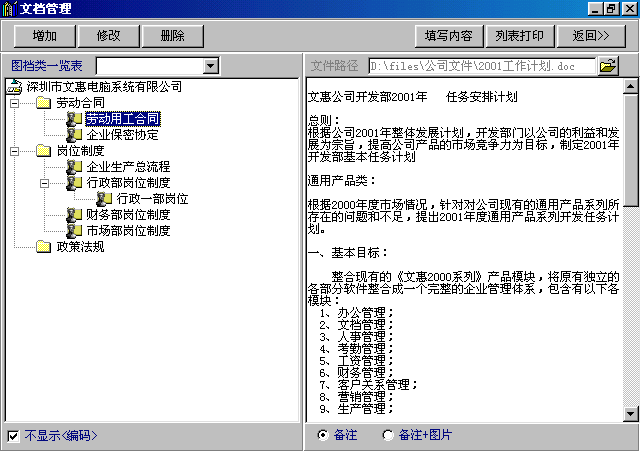
针对企业内部管理中形成的大量文档,需要分类整理存档,本模块将因此提供灵活的档案管理,用户可以建立自己的档案分类,保存各类文本文档或图形文档(例如:公司的组织架构表、技术图表等),并可以将文档归入不同的部门,以利于各部门的查询。
企业单位相关部门(例如:文档室、阅览室)的操作用户,在操作权限被许可的前提下,可以在系统菜单〔档案管理〕下,选择〔文档管理〕栏目,打开《文档管理窗体》,进行文档管理工作。
具体功能与操作如下:
一、文档查阅
画面布局分为三大区域,上部为操作按钮区、左部为文档的树状列表区、右部为当前选定文档的内容区。
1、操作按钮区:
包括对企业文档的〔增加〕、〔修改〕、〔删除〕等管理操作,以及选定到某一个特定文档记录后(即:当前文档)的〔内容填写〕编辑操作;
2、文档的树状列表区:
初始进入时,画面左部以树状方式显示了所有的文档分类以及归于每一类别下的所有文档,用户可以用键盘上下移动光标选择,或者鼠标直接单击树状列表中的栏项,确定当前的文档(或者文档类);
上边的弹出菜单中列示了所有的文档分类,如果在该菜单中选定某一文档类,则表示只查询该文档类的所有文档,下面列表中将只显示该文档类以及属于该文档类的所有文档;
如果关闭下边的“不显示<编码>”开关,则在文档树状列表中,同时显示每个文档(或者文档类)的编码。
3、当前文档内容区:
在右部的文本框中显示了当前文档的内容,上边的<文件路径>中显示了该文档所对应的原始文件路径;
若原始文件不为空,并且是文本文档(*.doc、*.txt、*.wri ......),则用户可以鼠标单击其后的“打开钮”,启动 Word 打开该原始文件,详细阅读。如果是图形文件(*.bmp、*.gif、*.jpg ......),则系统自动以 <备注+图片> 的方式,同时显示<文档内容>及<图片>。
二、文档新增
鼠标单击上部的〔增加〕按钮,打开文档新增框,进入文档的新增状态;
用户应先选择:新建<档案分类>/新建<档案文件>,并在相应栏目内输入:档案(或者档案类)编码、名称;
如果是新建档案,则可同时填写该档案的文件路径(可以不填)、所属部门(若所属部门为空,则表示本档案针对“全体职员”)、以及是否<图形文件>;
最后按“确定”键,该记录新增存盘完毕,并返回〔文档查阅〕状态;
三、文档修改
在〔文档查阅〕状态,选定到某一个特定文档记录后,鼠标单击上部的〔修改〕按钮,打开文档修改框,进入文档修改状态;
在文档修改框中,显示了当前文档(或文档类)的设定信息:编码、名称,如果属于<档案文件>,还包括该文档的文件路径、所属部门、以及是否<图形文件>,用户可以对该记录的上述信息进行调整;
最后按“确定”键,该记录修改存盘完毕,并返回〔文档查阅〕状态;
四、文档删除
在〔文档查阅〕状态,选定到某一个特定记录后,鼠标单击上部的〔删除〕按钮,系统询问:“是否确认删除文档(或文档类)?”,按“是[Y]”键删除存盘完毕,并返回〔文档查阅〕状态,按“否[N]”键放弃本次删除操作。
若删除的是<文档类>中,并且系统中尚有属于该类的文档存在,则提示:尚有下级文档存在,不能删除。